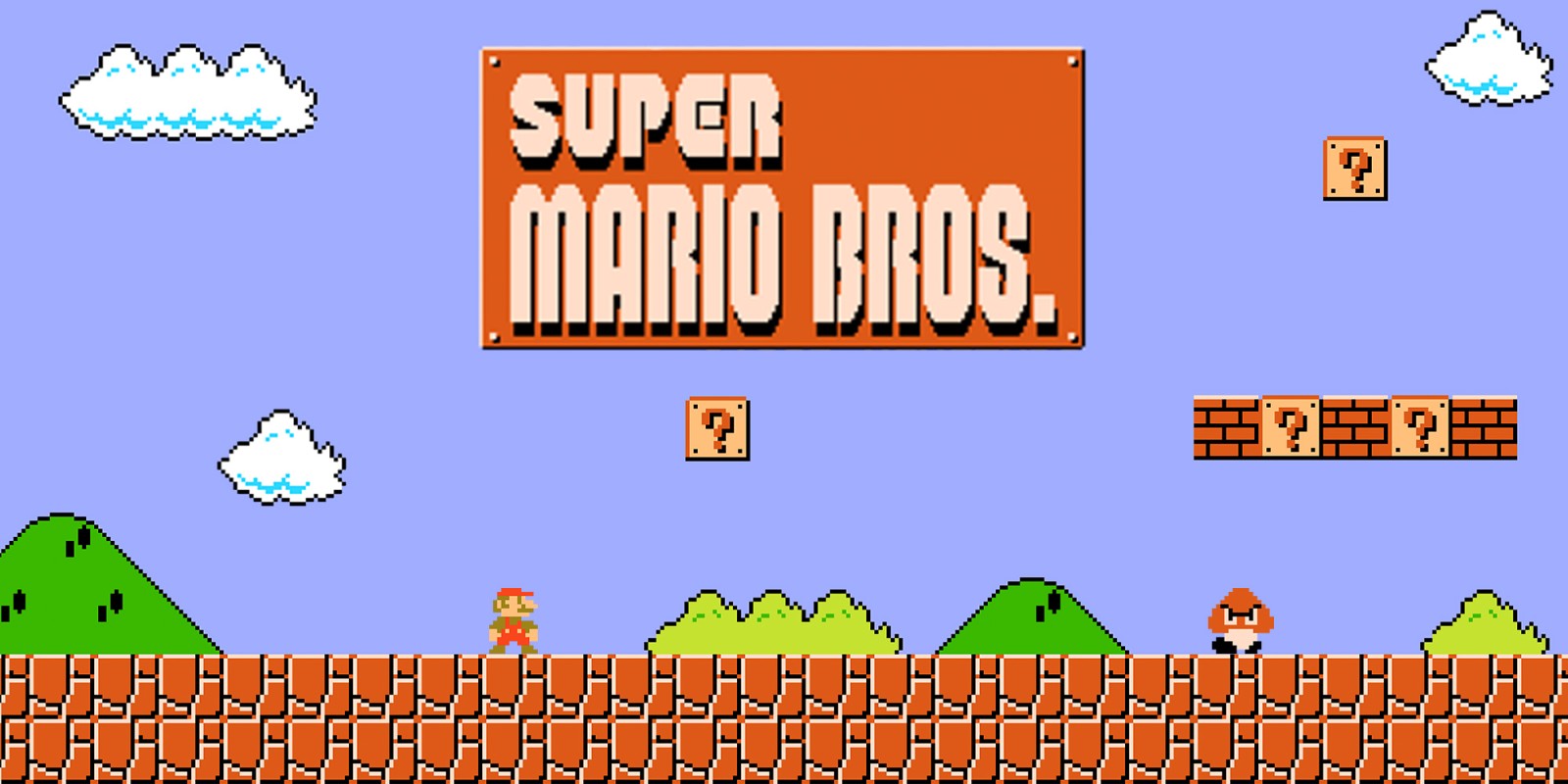RetroArch es una potente herramienta de emulación que combina múltiples emuladores en una interfaz unificada. Si eres un entusiasta de los juegos retro y utilizas Linux como tu sistema operativo, Steam proporciona una forma conveniente de instalar y administrar RetroArch. En esta guía paso a paso, exploraremos cómo configurar RetroArch en Linux a través de Steam, desde la instalación hasta la configuración de controladores y la carga de juegos.
Paso a paso: Instalación y configuración de RetroArch en Linux con Steam:
Paso 1: Instalar Steam en Linux
Si aún no tienes Steam instalado en tu sistema Linux, dirígete al sitio web oficial de Steam (https://store.steampowered.com) y descarga el paquete de instalación correspondiente a tu distribución Linux. Una vez descargado, sigue las instrucciones proporcionadas para completar la instalación de Steam en tu sistema.
Paso 2: Abrir Steam y acceder a RetroArch
Inicia Steam en tu sistema Linux. Una vez que Steam esté abierto, ve al menú “Tienda” y utiliza la barra de búsqueda para buscar “RetroArch“. Selecciona RetroArch en los resultados de búsqueda y haz clic en el botón “Instalar” para comenzar la descarga e instalación de RetroArch a través de Steam.

Paso 3: Configurar RetroArch
Una vez que RetroArch esté instalado, podrás encontrarlo en tu biblioteca de juegos de Steam. Haz clic derecho en RetroArch y selecciona “Propiedades”. Desde allí, podrás acceder a la configuración de RetroArch, incluyendo opciones como controladores, resoluciones de pantalla, ajustes de audio y más. Asegúrate de revisar y personalizar la configuración según tus preferencias.
Paso 4: Configurar controladores
Para disfrutar al máximo de RetroArch en Linux, es importante configurar los controladores. En RetroArch, selecciona “Configuración” y luego “Entrada”. Desde allí, podrás asignar los botones de tu controlador o teclado para una experiencia de juego óptima. RetroArch es compatible con una amplia gama de controladores, desde gamepads USB hasta controladores Bluetooth.

Paso 5: Cargar juegos en RetroArch
Una vez que hayas configurado los controladores, es hora de cargar tus juegos. RetroArch es compatible con varios formatos de archivos de juegos, como ROMs, ISOs y archivos comprimidos. Puedes agregar tus juegos a RetroArch seleccionando “Cargar contenido” en el menú principal y navegando hasta la ubicación de tus juegos en tu sistema Linux. Una vez seleccionado el juego, RetroArch se encargará de cargar el núcleo adecuado para ejecutarlo.